
华为mate9手机如何拼图照片 华为手机如何使用拼接功能将几张照片合成一张
发布时间:2023-12-16 16:24:45 来源:丰图软件园
华为Mate9手机作为一款功能强大的智能手机,不仅在性能和拍照方面有着出色的表现,还具备了许多实用的拼图功能,其中拼接照片功能成为了华为手机用户们喜爱的一项特色。通过这一功能,我们可以将几张照片合成一张,创造出更加独特和丰富的图片效果。这不仅可以让我们更好地展现出摄影的创意和想法,还能记录下更全面的场景和细节。今天我们就来探讨一下华为Mate9手机如何使用拼接功能,为我们的摄影创作带来更多的可能。
华为手机如何使用拼接功能将几张照片合成一张
具体步骤:
1.先在华为手机桌面打开【图库】功能。
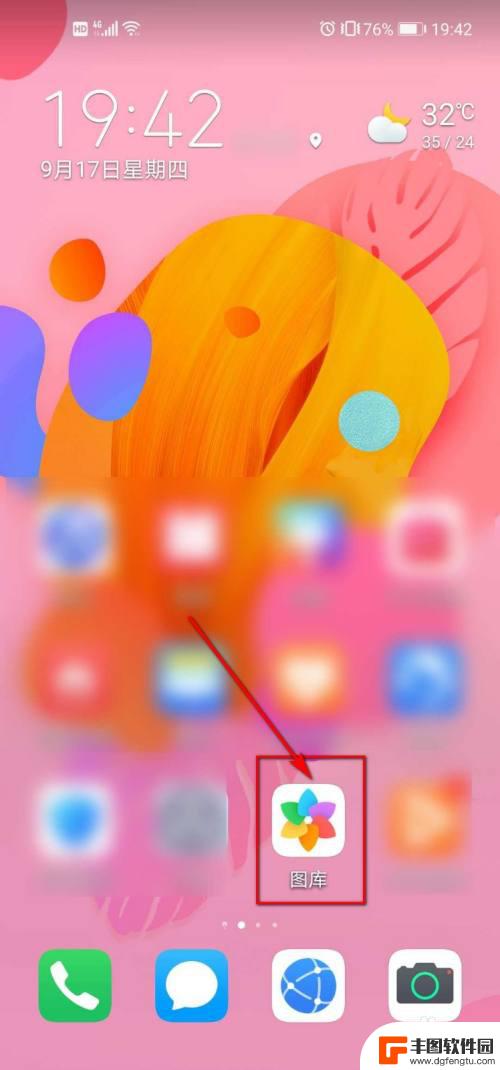
2.进入到默认的照片主页后,点击右上角的竖立的【…】图标。
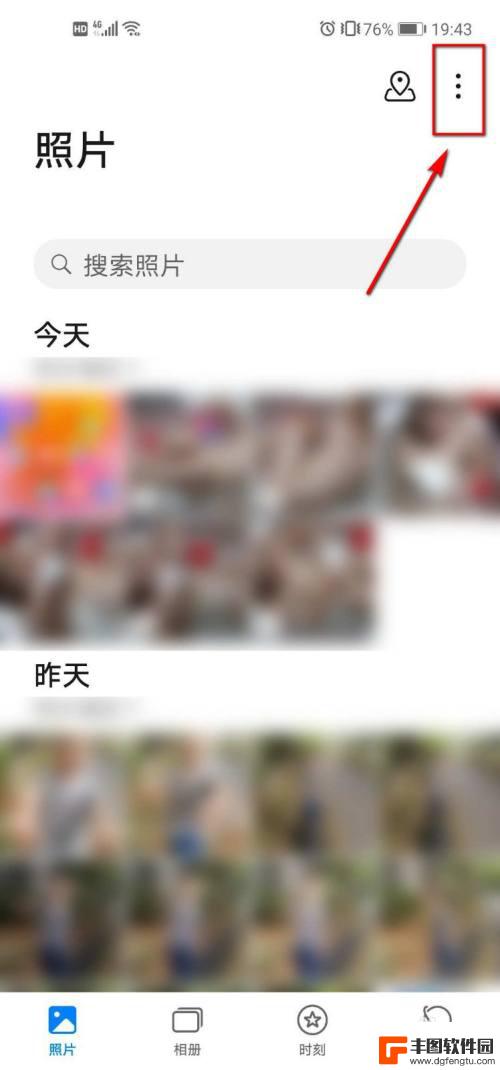
3.在弹出的菜单列表中选择【创作拼图】选项。
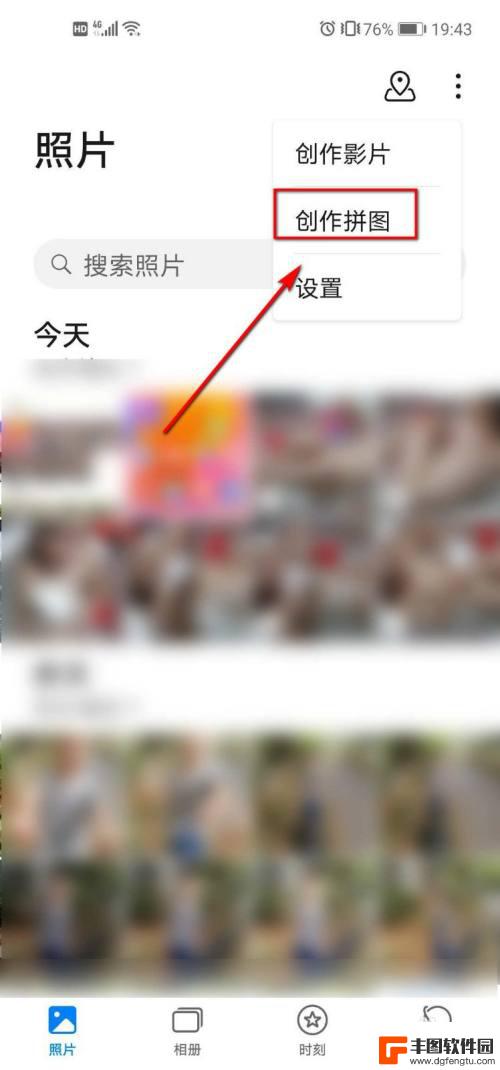
4.勾选好要作为拼图的照片后,点击【开始制作】选项。
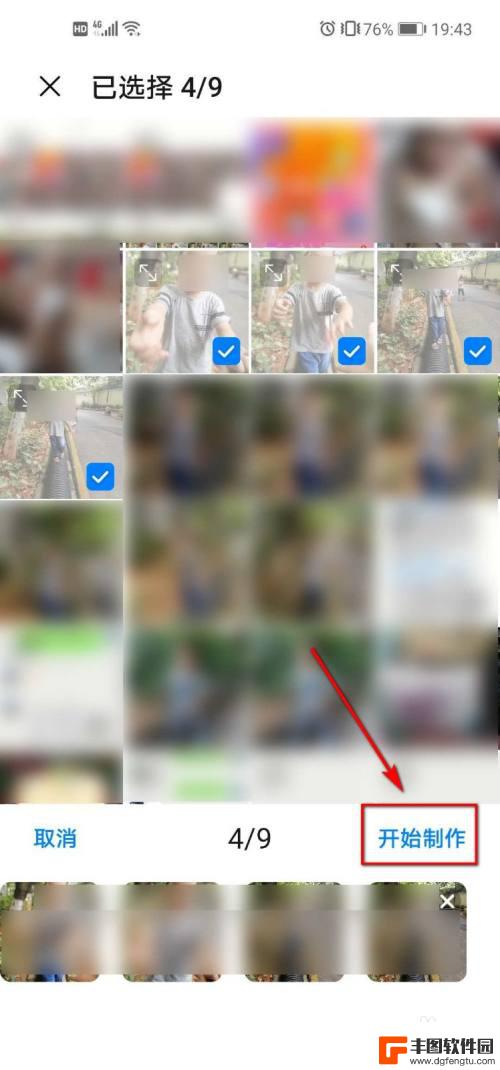
5.进入拼图界面,可对边框和拼图样式进行设置。
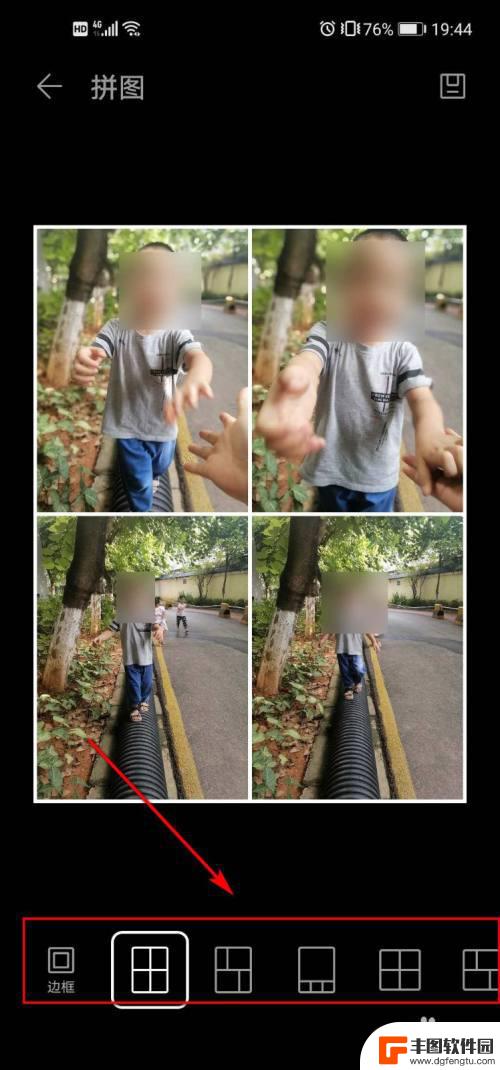
6.当设置完成后,点击右上角页面的保存按钮。

7.回到刚才打开的图库页面,就可以看到成品图了。这样的拼图制作很方便、也很好看,大伙可以学起来哟。

以上就是华为mate9手机如何拼接照片的全部内容,如果你遇到了这种现象,不妨根据以上方法来解决,希望对大家有所帮助。
热门游戏
- 相关教程
- 小编精选
-
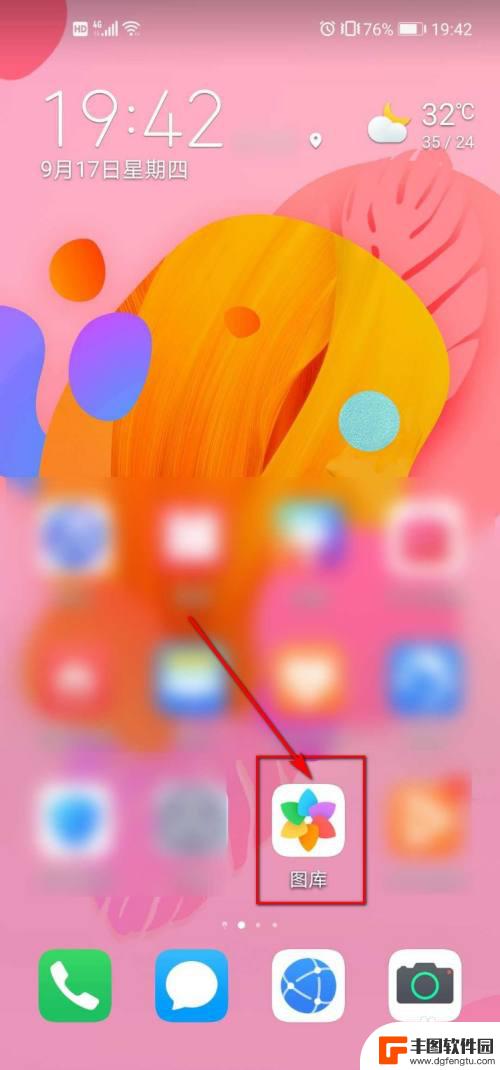
华为手机怎么拼图合成一片 华为手机如何拼接多张照片
华为手机在拍照功能上一直备受好评,除了拥有出色的拍照质量外,还具备了多张照片拼接的功能,通过华为手机的拼图合成功能,用户可以将多张照片合成一张完整的图片,让照片更加生动、具有创...
2024-05-10
-
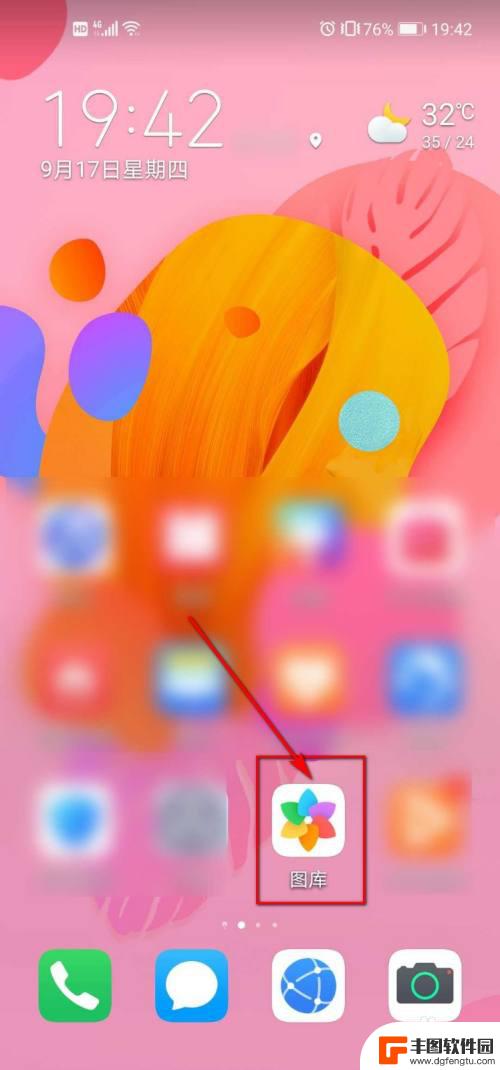
华为手机照片拼图制作怎么弄 华为手机多张照片合成一张
在日常生活中,我们经常会拍摄大量的照片,但是如何将这些照片制作成一张完美的拼图呢?华为手机为我们提供了多种实用的工具和功能,让拼图制作变得简单而有趣,通过华为手机的照片拼图功能...
2024-03-20
-
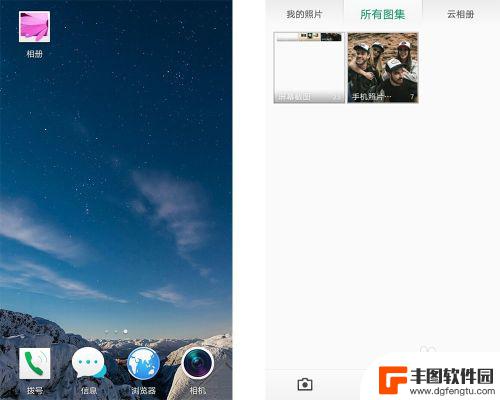
手机怎么把几张照片拼成一张图 如何在手机上将多张照片拼接成一张
在日常生活中,我们经常会遇到想要将多张照片拼接成一张图的需求,而随着手机摄影技术的不断发展,手机上也有许多应用可以帮助我们实现这一目标。无论是想要将几张照片拼接成一张完整的全景...
2024-06-27
-
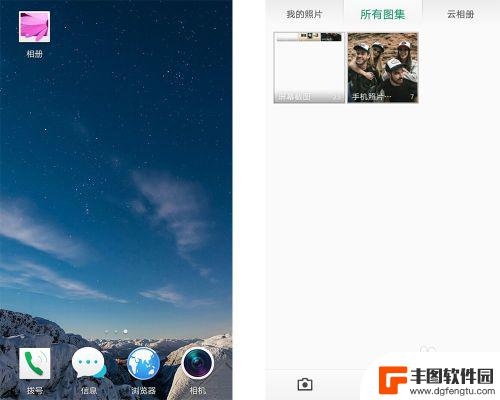
手机12张图片怎么拼接成一张 手机怎么合并多张照片
在如今社交媒体兴起的时代,我们经常会看到一些华丽的图片拼接作品,而如何将手机上不同的12张照片合并成一张完整的图片,成为了许多人感兴趣的话题。通过合理的拼接和编辑技巧,我们可以...
2024-06-09
-
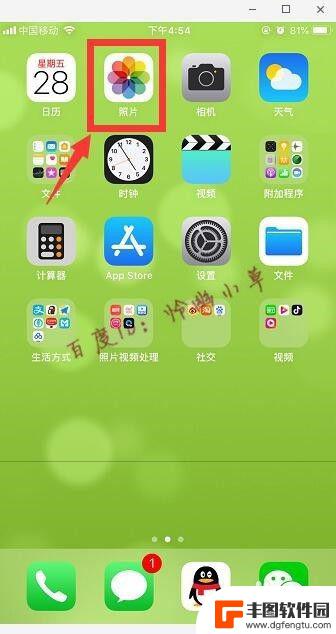
苹果手机相片怎么拼图拼在一起 苹果手机如何使用自带拼图功能拼接照片
苹果手机相片怎么拼图拼在一起,如今,苹果手机已成为人们捕捉美好瞬间的得力工具,而拼图功能更是让我们能够将多张照片拼接在一起,创造出更有趣、更具艺术感的作品,苹果手机自带的拼图功...
2023-10-22
-
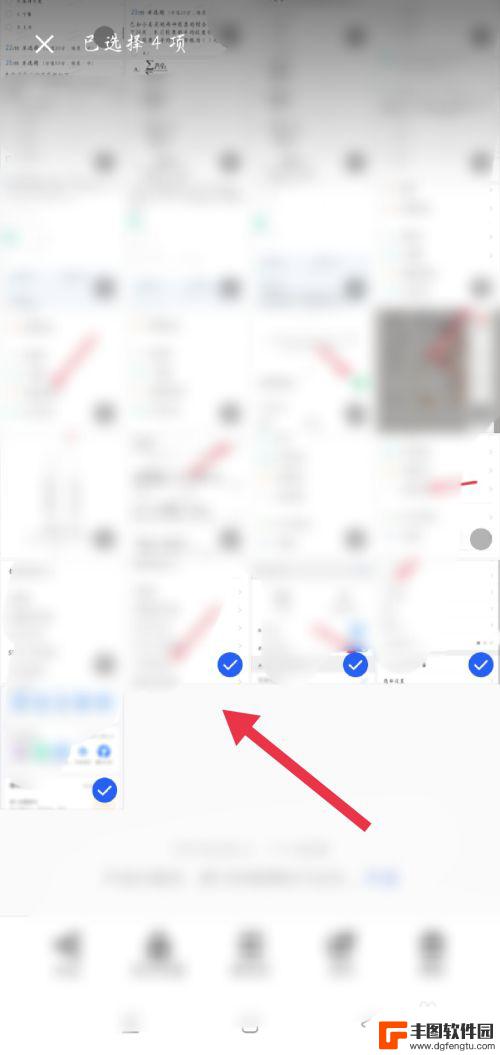
手机如何拼图合成一张三竖图 oppo手机怎么实现照片拼接效果
手机如何拼图合成一张三竖图,现如今,手机已经成为我们日常生活中不可或缺的工具之一,而在手机功能的不断升级和创新中,照片拼接成为了一项备受欢迎的功能。作为一款备受瞩目的手机品牌,...
2023-11-08
-

苹果手机电话怎么设置满屏显示 iPhone来电全屏显示怎么设置
苹果手机作为一款备受欢迎的智能手机,其来电全屏显示功能也备受用户青睐,想要设置苹果手机来电的全屏显示,只需进入手机设置中的电话选项,然后点击来电提醒进行相应设置即可。通过这一简...
2024-11-27
-

三星山寨手机怎么刷机 山寨手机刷机工具
在当今科技发展迅速的时代,手机已经成为人们生活中不可或缺的重要工具,市面上除了知名品牌的手机外,还存在着许多山寨手机,其中三星山寨手机尤为常见。对于一些用户来说,他们可能希望对...
2024-11-27













